
Questa pagina vuole essere un breve tutorial su come iniziare aprendo la scatola del nostro MiniKit.
Il nostro MiniKit, pur contenendo un numero limitato di componenti vi permette di muovere i primi passi nel grande mondo dei Microprocessori e di Arduino in particolare.
Cos'è Arduino Uno (in 2 righe):
La scheda Arduino Uno è un dispositivo elettronico programmabile (c++) dotato di microprocessore che vi permette di raccogliere dati da sensori esterni,nel caso del MiniKit una fotoresistenza ed un sensore di temperatura, di elaborarli ed infine comandare degli attuatori (led,relè ecc.).
Da dove Cominciare
Prima di tutto bisogna scaricare il programma, lo si trova a questo indirizzo: http://www.arduino.cc/en/Main/Software qui bisogna scegliere quello adatto al proprio sistema operativo, ed installarlo.
A questo punto siete pronti per ‘animare’ il vostro Arduino Uno, inserite la presa USB del cavetto azzurro nell’ USB del computer, (quella stretta e larga), e quella quadrata nell’Arduino.
Il primo passo è provare la scheda con uno sketch base cliccate si File->Esempi->01.Basic->Blink una volta aperto il listato (Sketch) andate su – Strumenti – nel menù in alto a sinistra e poi nella voce – tipo di Arduino -, selezionate Arduino Uno; nella voce – Porta Seriale – scegliete quella che fa riferimento all vostra porta USB, in windows per vedere che porta è stata assegnata ad Arduino andate su – Gestione periferiche – e poi su -Porte (COM e LPT), andate poi su File->Carica oppure cliccate sull’icona con la freccetta in alto a sinistra nella finestra del listato.
A questo punto dopo il caricamento il LED corrispondente all’uscita/ingresso 13 nella scheda ( vedi immagine a destra ) dovrebbe cominciare a lampeggiare con una frequenza di 1sec. acceso 1sec. spento.


La fotoresistenza
Cos’è
Si tratta di una resistenza particolare, il cui valore cambia sensibilmente in funzione della luce che la investe, quando la luce diminuisce, il valore della fotoresistenza aumenta.
Collegamenti
Lo schema vi indica come collegare i cavetti che trovate in dotazione,

– IMPORTANTE –
Ricordate che il LED ha una polarità, il pin più corto indica il negativo oppure il piccolo taglio sulla circonferenza esterna del led stesso.
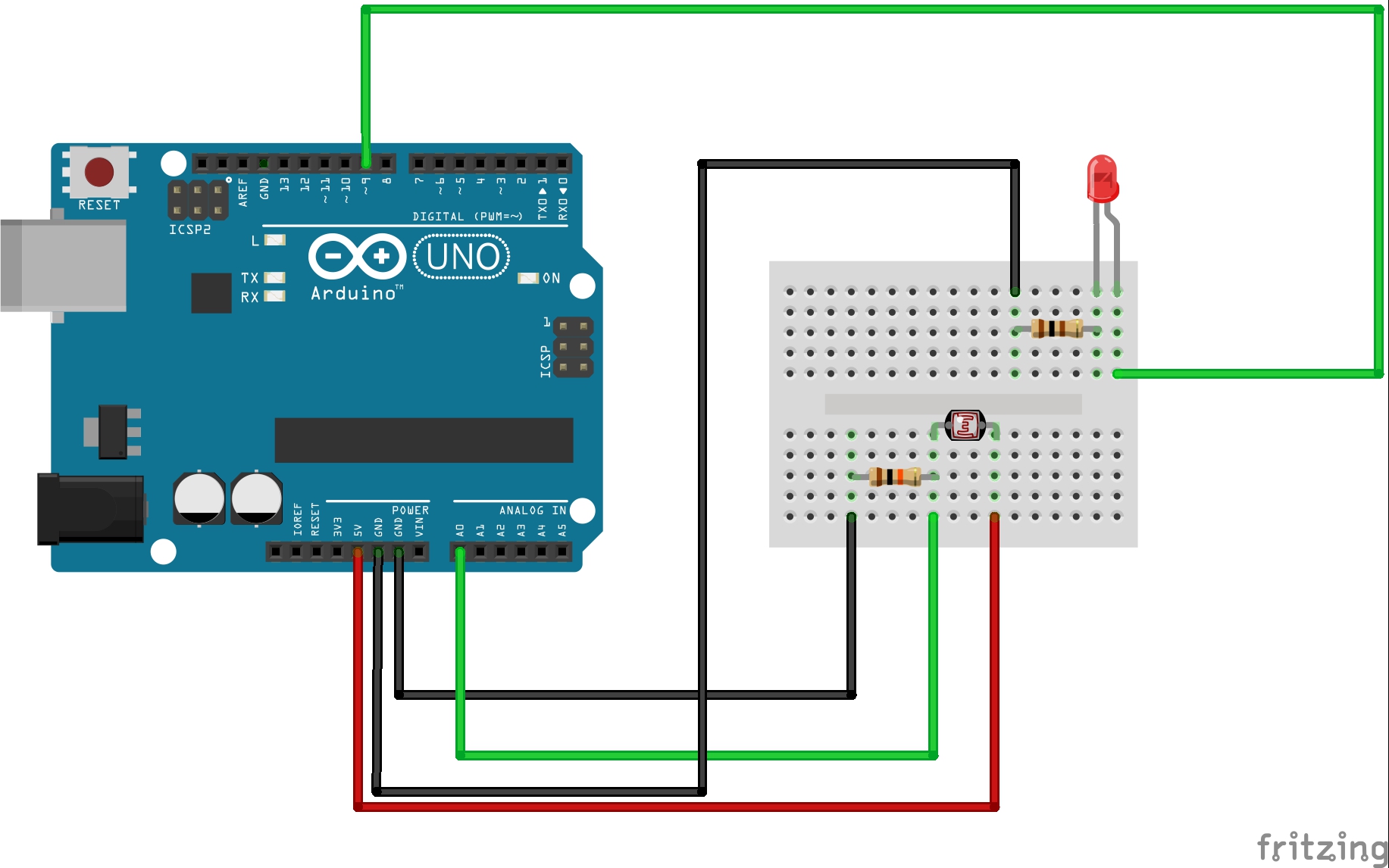
Copia ed incolla il codice:
/*
Omega store 2015
MiniKit
—————————————————-
PhotoR 10K
+5 o—///–.–///—o GND
|
Pin 0 o———–
—————————————————-
*/
int lightPin = 0; //definisce il pin per la lettura della fotoresistenza
int ledPin=9; //definisce il pin per l’uscita del LED
int luce;
void setup()
{
Serial.begin(9600); //inizializza la porta seriale ad una velocità di 9600
pinMode( ledPin, OUTPUT );//definisce il pin 9 come uscita, essendo PWM (Pulse Width Modulation) puo avere valori da 0 a 255 dove 0=0Volt e 255=5Volt
}
void loop()
{
luce = analogRead(lightPin); //Questa istruzione legge l’ingresso analogico A0
//e lo scrive nella variabile luce definita come numero intero.
luce = map(luce, 0, 1023, 0, 100);//Mappa i 1023 livelli dell’ingresso analogico in 255 livelli
Serial.println(luce); //Scrive il risultato nel serial monitor.
//———————queste sono 5 soglie di luce————————
if (luce>=100){analogWrite(ledPin,150);}//se il livello è superiore uguale a 100 l’intensita del led sarà 150
if ((luce<=99)&&(luce>=51)){analogWrite(ledPin,50);}//se il livello è compreso fra 99 e 51 l’intensita del led sarà 50
if ((luce<=50)&&(luce>=41)){analogWrite(ledPin,20);}
if ((luce<=40)&&(luce>=21)){analogWrite(ledPin,10);}
if (luce<=20){analogWrite(ledPin,3);}//se il livello è inferiore uguale a 20 l’intensita del led sarà 3
delay(10); //il delay è impostato basso 10 pre vedere velocemente il cambiamento dello stato del LED
}

